Aqui um presentinho para vcs: um simples brush que fiz para ilustrar esse tutorial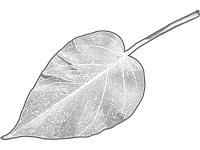 download brush
download brush
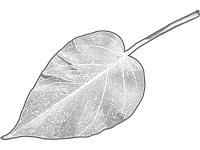 download brush
download brushVeja uma idéia bem fácil e simples para criar um brush no Photoshop
(ou use critérios similares em outros programas de edição de fotos):
01- escanear uma folha ou uma flor ou...
02- selecionar com a varinha a área externa
03- definir background como layer
04- excluir (deletar) essa área selecionada, deixando o fundo transparente.
Desmarque a seleção (Select> select none)
05- em IMAGE> MODE> definir como Grayscale
06- em FILTER> BRUSH STROKES> definir ink outlines
07- para reforçar o contorno, clique na paleta layers, nas opções de BLEND, no item SROKE, definindo o contorno com uma linha tamanho 8.
Limpe as impurezas que apareceram fora da área do seu brush, selecionando-as e deletando.
08- e agora só falta selecionar a folha.: clique na área transparente, e em selection, escolha inverse.
09- Image > CROP
10- Salve como PNG e faça mais duas diferentes para enviar para a troca!
Envie como PNG, ou se quiser, faça um brush:
Para testar
10- Em EDIT > define BRUSH preset> DÊ UM NOME
11- abra um NOVO DOCUMENTO (3600 x 3600 pixels com 300 dpi) e clique em brush.
Na paleta BRUSH, procure o seu brush (estará no final da lista) e, definindo uma cor alegre, estampe o seu novo brush como quiser nessa página.


Para salvar seu brush, clique em EDIT e vá até o PRESET MANAGER e veja os passos nesse site aqui.
To learn how to save you brush, click here
***** Bom Scrap *****
(ou use critérios similares em outros programas de edição de fotos):
01- escanear uma folha ou uma flor ou...
02- selecionar com a varinha a área externa
03- definir background como layer
04- excluir (deletar) essa área selecionada, deixando o fundo transparente.
Desmarque a seleção (Select> select none)
05- em IMAGE> MODE> definir como Grayscale
06- em FILTER> BRUSH STROKES> definir ink outlines
07- para reforçar o contorno, clique na paleta layers, nas opções de BLEND, no item SROKE, definindo o contorno com uma linha tamanho 8.
Limpe as impurezas que apareceram fora da área do seu brush, selecionando-as e deletando.
08- e agora só falta selecionar a folha.: clique na área transparente, e em selection, escolha inverse.
09- Image > CROP
10- Salve como PNG e faça mais duas diferentes para enviar para a troca!
Envie como PNG, ou se quiser, faça um brush:
Para testar
10- Em EDIT > define BRUSH preset> DÊ UM NOME
11- abra um NOVO DOCUMENTO (3600 x 3600 pixels com 300 dpi) e clique em brush.
Na paleta BRUSH, procure o seu brush (estará no final da lista) e, definindo uma cor alegre, estampe o seu novo brush como quiser nessa página.


Para salvar seu brush, clique em EDIT e vá até o PRESET MANAGER e veja os passos nesse site aqui.
To learn how to save you brush, click here
***** Bom Scrap *****

2 comentários:
Thank you! The DigiFree freebie search engine is about to list this blog post at digifree.blogspot.com
Silke, arrasou nesse tuto !
Vou praticar, preciso descobrir algo por aqui para escanear, hehe !
Obrigada !!!
Postar um comentário